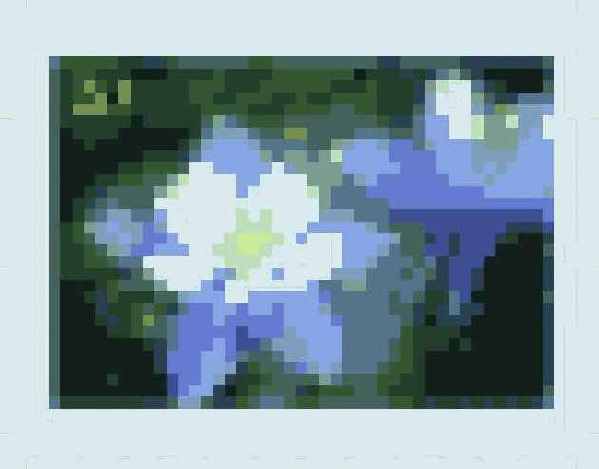3ds max 5. Библия пользователя
Меню Views
Меню Views
Команды меню Views (Виды) управляют всеми аспектами окон проекций. Команды Undo View Change (Отменить изменение вида) (<Shift+Z>) и Redo View Change (Повторить изменение вида) (<Shift+Y>) позволяют управлять изменениями окон проекций, отменяя и повторяя настройки, выполненные с помощью элементов навигации окон проекции (расположены в правом нижнем углу окна программы). Используя команды Save Active View (Сохранить активный вид) и Restore Active View (Восстановить активный вид), можно сохранять и восстанавливать текущий вид любого окна проекции.
|
|
Помните о том, что команда Undo View Change (Отменить изменение вида) (<Shift+Z>) никак не связана с командой Edit>Undo (Правка>Отменить) (<Ctrl+Z>). Последняя из этих команд отменяет операцию, проделанную над объектом сцены. |
Наличие сетки в окне проекции поможет быстрее сориентироваться в трехмерном пространстве. Если выбрать команду Grids (Сетки), откроется подменю со следующими параметрами: Show Home Grid (Отобразить основную сетку), Activate Home Grid (Активизировать основную сетку), Activate Grid Object (Активизировать объект сетки) и Align to View (Выровнять с видом). Команда Viewport Background (Фон окна проекции) (<Alt+B>) открывает одноименное диалоговое окно. С его помощью можно определить изображение или анимацию, отображающиеся позади окна проекции. Если изображение заднего фона было изменено, обновите окно проекции с помощью команды Update Background (Обновить фон) (<Alt+Shift+Ctrl+B>). Выбор команды Reset Background Transform (Удалить преобразование фона) приводит к автоматическому масштабированию и центрированию изображения заднего фона для согласования его размеров с размерами окна проекции.
Несколько следующих команд меню Views определяют, что необходимо отобразить в окне проекции. Если какая-либо из этих команд активизирована, слева от нее размещается флажок. Активизация команды Show Transform Gizmo (Отобразить трансформирующий контейнер), например, приводит к отображению осей и специальных элементов управления, позволяющих перемещать, вращать и масштабировать объект в разных направлениях. Команда Show Ghosting (Показать изображения последовательности) показывает позицию выделенного объекта в нескольких предыдущих кадрах, нескольких следующих кадрах либо и в тех и в других. Команда Show Key Times (Показать время ключей) отображает номера кадров вдоль траектории в места расположения каждого анимационного кадра. Выбор команды Shade Selected (Затенить выделение) приводит к затенению выделенного объекта во всех окнах проекции, а команда Show Dependencies (Показать зависимости) показывает объекты, связанные с родительским объектом или являющиеся его экземпляром.
Команда Match Camera to View (Разместить камеру в соответствии с видом) (<Ctrl+C>) позиционирует выделенную камеру в соответствии с текущей сценой (для ее активизации необходимо сначала установить в сцене камеру, а затем выделить ее). Команда Add Default Lights to Scene (Добавить в сцену источники света по умолчанию) преобразует источник света по умолчанию в реальные световые объекты. Такая возможность позволяет начать работу с установки источников света по умолчанию, а затем, в случае необходимости, настроить их параметры.
|
|
Обратите внимание, что с помощью комбинации клавиш <Ctrl+C> активизируется команда Match Camera to View. Как вы помните, эта же комбинация используется для выполнения команды копирования во многих приложениях для Windows. В программе 3ds max 5 нет широко распространенных команд вырезания, копирования и вставки, поэтому вы можете машинально использовать комбинацию <Ctrl+C> не по назначению. Если это произошло, выберите команду Undo View Change (Отменить изменение вида) (<Shift+Z>), чтобы отменить сделанные изменения. |
Команда Redraw All Views (Перерисовать все виды) обновляет все окна проекций и заново отображает все объекты сцены (в процессе перемещения объектов некоторые их фрагменты могут просто исчезнуть с экрана). Для вызова этой команды можете также просто нажать клавишу <`>. Команды Activate All Maps (Активизировать все карты) и Deactivate All Maps (Деактивизировать все карты) соответственно включают и отключают отображение карт материалов. Карты материалов занимают слишком много памяти и могут замедлить процесс визуализации окна проекции. Команда Update During Spinner Drag (Обновить во время изменения значения счетчика) приводит к интерактивному отображению в окне проекции результатов изменения значений счетчика. Счетчики (spinners) - это текстовые поля, имеющие две расположенные справа кнопки со стрелками, направленными вверх и вниз. Команда Adaptive Degradation Toggle (Переключатель адаптивной деградации) (<О>) позволяет уменьшать разрешение изображения в процессе анимации (автоматически выбирая менее эффективный метод визуализации). Таким образом поддерживают заданную частоту смены кадров анимационной последовательности. Это пригодится в том случае, когда качество отображения объектов в окнах проекции не столь важно, как идеальная синхронизация временных характеристик анимационной последовательности.
|
|
Средство Adaptive Degradation не является новинкой 3ds max 5. Но в меню Views команда Adaptive Degradation Toggle впервые появилась именно в пятой версии программы. |
Команда Expert Mode (Экспертный режим) (<Ctrl+X>) максимально увеличивает пространство окон проекции, удаляя строку меню, основную панель инструментов, панель Command, кнопки навигации окон проекций, строку состояния и строку подсказки интерфейса.
|
|
Большинство команд меню Views описаны в главе 2, "Работа с окнами проекций". Исключения составляют команды Grids и Show Transform Gizmo, описанные в главе 9, "Трансформация объектов"; команды Show Ghosting и Show Key Times обсуждаются в главе 24, "Основы анимации". Команда Show Dependencies рассмотрена в главе 8, "Группирование и установка связей между объектами"; Match Camera to View описана в главе 21, "Управление камерами"; команда Add Default Lights to Scene рассмотрена в главе 22, "Работа с источниками света". И наконец, описание команд Activate All Maps и Deactivate All Maps вы встретите в главе 20, "Использование карт". |